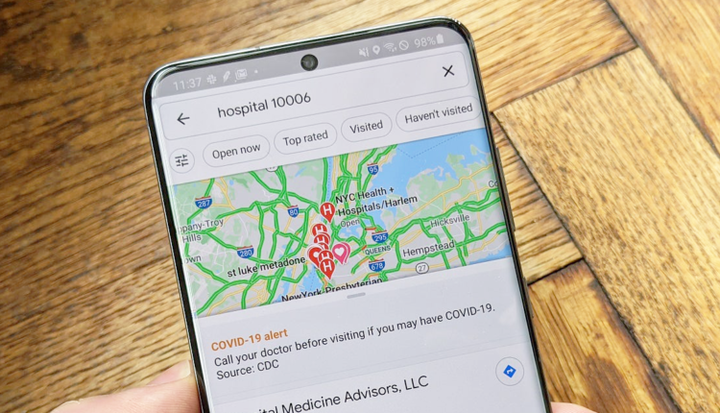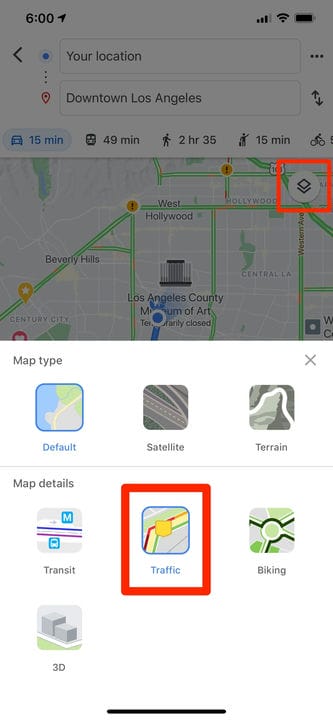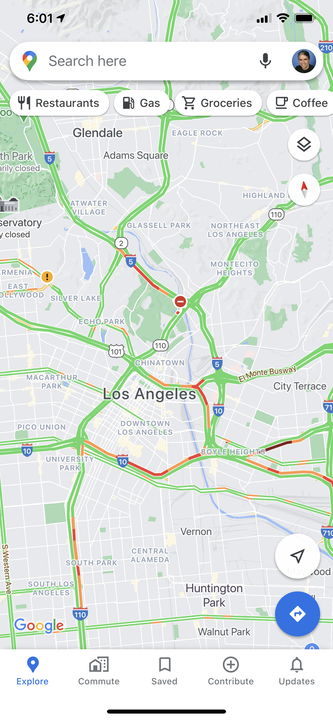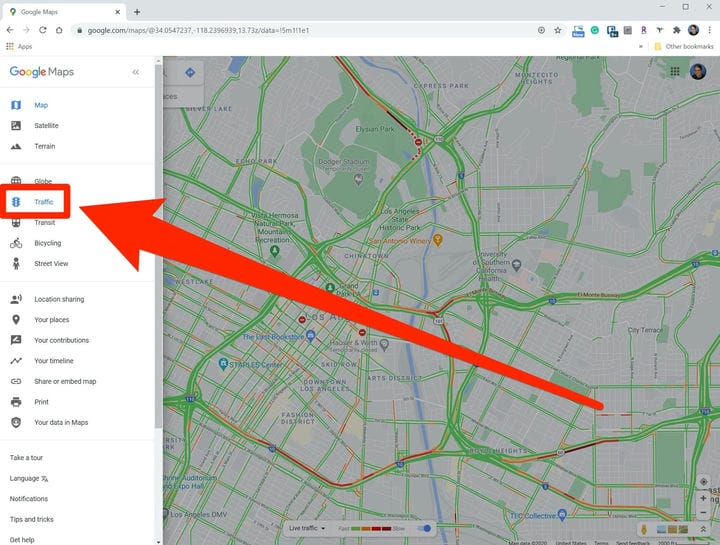Jak sprawdzić ruch w Mapach Google na 2 sposoby?
- Aby sprawdzić ruch w Mapach Google, możesz włączyć nakładkę ruchu.
- Nie wszystkie ulice i lokalizacje w Mapach Google mają dane o ruchu, więc ta nakładka może nie wszędzie działać.
- Gdy wyznaczasz trasę dojazdu samochodem, automatycznie zobaczysz natężenie ruchu na tej trasie.
Mapy Google to jedna z najpopularniejszych aplikacji na świecie i nie bez powodu — działa bardzo dobrze.
Jednak nie każda funkcja jest równie łatwa do znalezienia. Mapy Google pozwalają na przykład zobaczyć poziom ruchu wokół ciebie, ale ta funkcja jest nieco ukryta.
W wielu miastach Google wyświetla aktualne poziomy ruchu za pomocą systemu kodowania kolorami — zielony oznacza mały ruch, żółty to umiarkowany, pomarańczowy to duży, a czerwony to duży ruch.
Chociaż ruch na zaplanowanej trasie będzie wyświetlany automatycznie, gdy planujesz podróż samochodem do określonego miejsca docelowego, to kodowanie kolorami nie obejmuje ulic, które nie znajdują się na Twojej trasie. Ale w Mapach Google dostępna jest „nakładka", w której wszędzie możesz zobaczyć te poziomy ruchu.
Jak sprawdzić ruch w aplikacji mobilnej Mapy Google
1 Uruchom aplikację Mapy Google w telefonie.
2 Stuknij ikonę Nakładka. Ma kształt stosu kwadratów i można go znaleźć w prawym górnym rogu mapy, pod szybkimi linkami.
3 W wyskakującym okienku, w sekcji Szczegóły mapy, stuknij w „Ruch drogowy”.
Korzystając z aplikacji mobilnej, możesz włączyć widok ruchu z ikony nakładki.
Pojawi się nakładka ruchu; wszystkie drogi, na których dostępne są informacje o ruchu, będą oznaczone kolorami zielonym, żółtym, pomarańczowym i czerwonym, aby wskazać rosnący poziom natężenia ruchu. Jeśli nic nie widzisz, oznacza to, że dane o ruchu są niedostępne lub Twoje połączenie internetowe może nie być wystarczająco szybkie.
Jeśli włączysz nakładkę ruchu, możesz zobaczyć aktualny poziom natężenia ruchu na ulicach i autostradach w całym mieście.
Jak sprawdzić ruch w Mapach Google w przeglądarce internetowej
1 W przeglądarce internetowej otwórz Mapy Google.
2 Kliknij menu hamburgera (trzy linie w lewym górnym rogu ekranu), aby wyświetlić menu.
3 Kliknij „Ruch”.
Możesz włączyć nakładkę ruchu z menu w przeglądarce internetowej.
Pojawi się nakładka ruchu; wszystkie drogi, na których znajdują się informacje o ruchu, będą oznaczone kolorami zielonym, żółtym, pomarańczowym i czerwonym, aby wskazać rosnący poziom natężenia ruchu. Jeśli nic nie widzisz, dane o ruchu są niedostępne.